Aggiungere altri componenti
Aggiungere componenti alla pagina
Ora puoi aggiungere altri componenti alla pagina.
Questa volta aggiungerai un componente Recent Items (Elementi recenti) che configurerai in modo che visualizzi le opportunità e i lead recenti.
- Dal menu Standard Components (Componenti standard) a sinistra, trascina il componente Recent Items (Elementi recenti) nella colonna destra.
- Nel campo Label (Etichetta) del riquadro delle proprietà sulla destra, digita
Opportunities & Leads(Opportunità e lead). - Fai clic su Select (Seleziona) sotto Objects (Oggetti) e seleziona API Anomaly Event Store (Archivio eventi anomalia API) per spostarlo dalla colonna Selected (Selezionato) sulla destra alla colonna Available (Disponibile) sulla sinistra. Per rimuovere l'oggetto, fai clic sulla freccia sinistra.
- Fai clic su Opportunity (Opportunità) nell'elenco Available (Disponibile) e fai clic sulla freccia destra per aggiungerlo all'elenco Selected (Selezionato) Ripeti l'operazione per l'oggetto Lead.
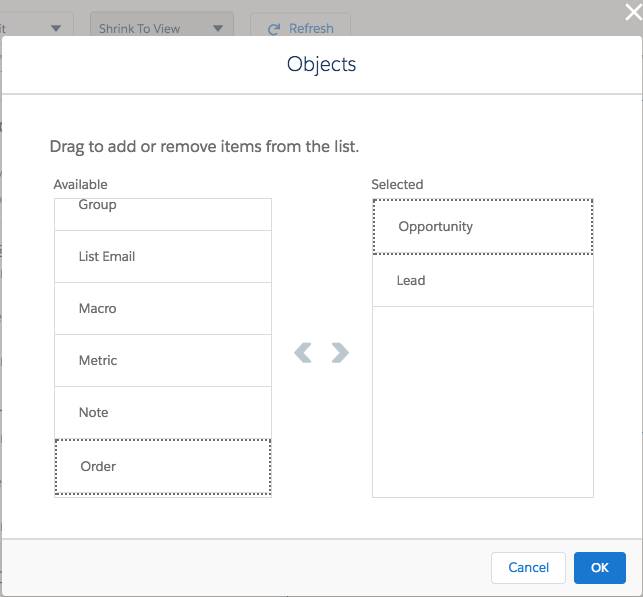
- Fai clic su OK.
- Fai clic su Save (Salva).
